
Live Photosは多くのストレージを占有する可能性があり、最初からこの機能が必要ない場合には無駄になります。例えば、後で買いたい洋服の店の写真を撮りたいだけの場合などです。
問題は、Live Photosがデフォルトで有効になっていることです。そして、手動でオフにしても、カメラアプリを開くたびに自動的に再起動します。本ガイドでは、この動作を防ぎ、Live Photosを永久にオフにする方法を紹介します。
目次
既存のライブフォトを「通常の」写真に変換する方法は?
このガイドでは、Live Photosを永久にオフにする方法を教えます。これにより、今後Live Photosを撮る必要がなくなります。既存のLive Photosを「通常の」画像に変えるための完全に別のガイドがあります。iPhoneやMacを使用した方法については、ライブフォトを静止画に変換する6つの方法の記事をご覧ください。
ガイドをスキップしたい場合は、Clever Cleaner: AI クリーンアップアプリというアプリをダウンロードできます。これは完全に無料(制限なし)であり、ライブフォトを圧縮して静止画に変換することでiPhoneから削除するのに役立つ機能があります。複数のライブフォトを一度に圧縮することもできるので、非常に便利です。
iPhoneでLive Photosを永久にオフにする4つの方法
このセクションでは、iPhoneカメラのLive Photos機能を完全に無効にする4つの方法を紹介します。これらの方法はそれぞれ異なるアプローチを使用しているため、ご自身の写真撮影に関するニーズや習慣に最適な解決策を見つけるために全て試してみることをお勧めします。
方法 1: ライブフォトのために設定を保存する機能を有効にする(そしてオフにする)
iPhoneでLiveモードを完全にオフにする最も簡単な方法は、カメラ設定の 設定を保持 機能を使用することです。この機能は、カメラアプリで変更した設定を文字通り「保持」します。アプリを閉じて再度開いても、前回と同じ設定が適用されます。
これには、通常カメラアプリを開くたびに自動的に開始するLive Photos機能が含まれます。設定を保持が有効になっている間にLive Photosを停止する限り、Live Photosはオフのままになります。
ステップ1. 設定アプリを開きます。
ステップ2。 設定メニューの2番目のセクションまでスクロールし、 カメラ をタップします。
ステップ 3. カメラメニューで、 設定を保持 を選択します。
ステップ 4. ライブフォト 設定の横のトグルスイッチをスライドして オン 位置にします(緑色になるはずです)。これにより、Live Photosの設定が保存されます。
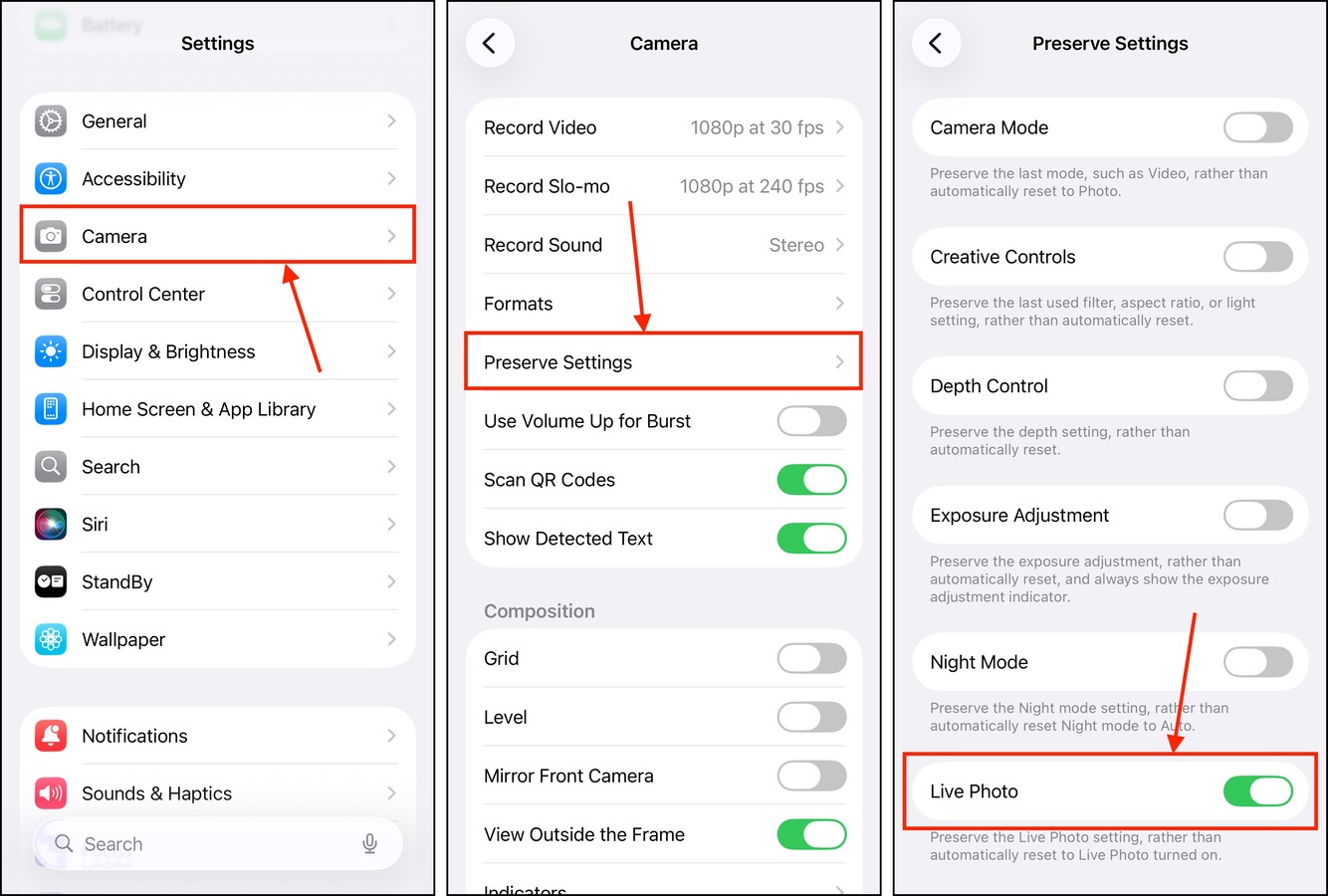
ステップ5。 カメラアプリを開きます。
ステップ 6. 画面の右上隅で、 メニューボタン をタップします。
ステップ 7. がオフになっていることを確認してください—アイコンがグレーになっているはずです。
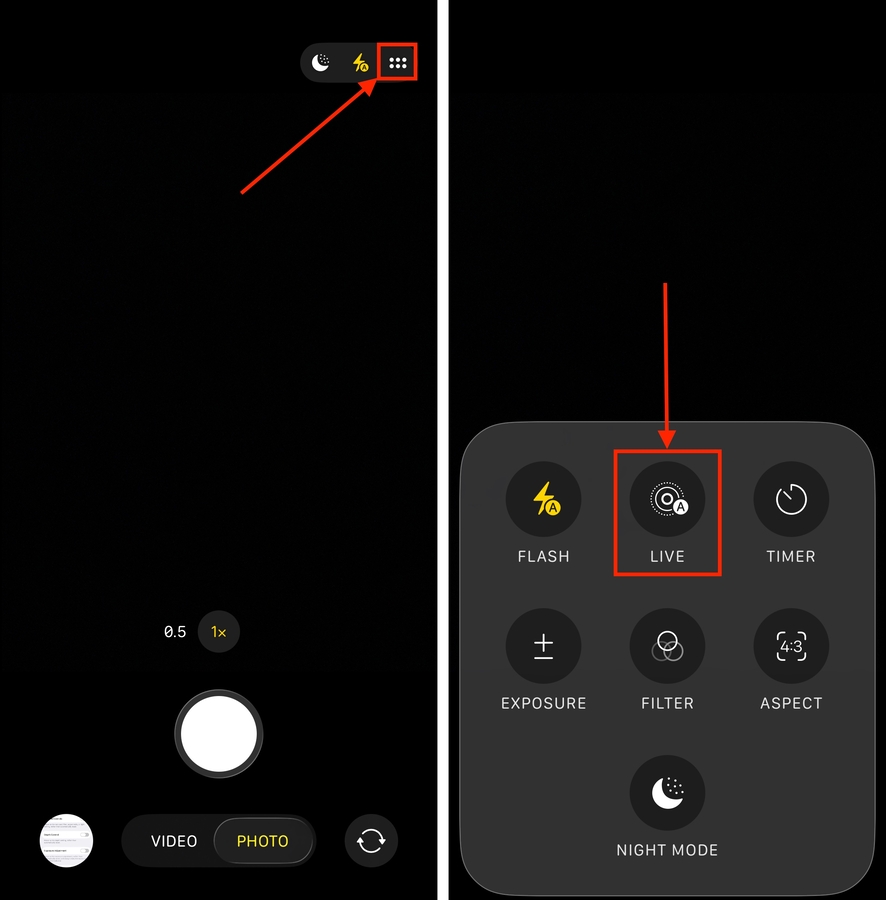
カメラアプリを閉じる前に、iPhoneでライブフォトをオフにすることを確認してください。アプリを閉じる前にオンにすると、その設定が保持されます。
方法 2: ProRAWフォーマットで写真を撮る
実際に iPhone カメラの Live をオフにしなくても高品質の写真を撮る良い方法は、画像のために Apple の ProRAW フォーマットを使用することです。ProRAW で撮影している場合、Live Photos はまったく利用できません。RAW 写真に必要な長時間露光のため、RAW と Live 写真を同時にキャプチャすることはできないからです。
ここでは、設定アプリでProRAWフォーマットを有効にする方法、カメラアプリでそれを利用する方法、および撮影を開始する際にこのフォーマットがデフォルトで選択されるようにする方法に関する簡単なガイドを紹介します。
ステップ1. 設定アプリを開きます。
ステップ2。 オプションを選択します。
ステップ 3. カメラメニューで、 設定を保持 をタップします。
ステップ 4. お使いのデバイスのモデルに応じて、 Apple ProRaw または ProRAW & 解像度制御設定 の横にあるトグルスイッチを有効にします。
ステップ5。 カメラメニューに戻り、今回は 形式 をタップしてください。
ステップ 6. 有効にする Apple ProRaw または ProRAW & 解像度コントロール
設定を変更すると、カメラ使用時に新しいフォーマットオプションが表示されます。画面の上部にある JPEG または HEIC をタップし、次に RAW をタップします。
方法 3: iPhoneカメラのナイトモードを有効にする
お使いのiPhoneカメラでProRAWフォーマットが利用できない場合や、暗い環境で写真を撮りたい場合は、代わりにナイトモードを有効にすることができます。RAW撮影と同様に、ナイトモードを使用すると、Live写真をオフにせずに高品質の静止画像を撮影できます。
そして、RAW写真と同様に、ナイトモード写真は露出時間が長くなる。このため、同時にライブ写真を撮影することは不可能であり、ナイトモードが自動的に無効にする理由である。
ステップ1. 設定アプリを開きます。
ステップ2。 オプションを選択します。
ステップ 3. カメラメニューで、 設定を保持 を選択します。
ステップ 4. 設定の隣にあるトグルスイッチを オン の位置にスライドさせます。緑色になるはずです。

ステップ5。 カメラアプリを開きます。
ステップ 6. 画面の右上隅で、 月のアイコン をタップしてホールドします。
ステップ 7. オプションを選択します。

あなたのiPhoneは現在、ナイトモードが永久にオンになっています(オフに切り替えるまで)。これにより、デフォルトでライブフォトを撮影する機能が失われます。なお、 最大 秒の露出時間は、環境の照明に応じて自動的に調整されることに注意してください。
方法 4: サードパーティのカメラアプリを使用する
iPhoneカメラを使用する際にLive Photos機能をまったく使用したくない場合は、サードパーティのカメラアプリケーションを使用することができます。
Halide Mark II、Moment による Pro Camera、Photonカメラ(およびその他)のようなアプリは、ネイティブのカメラアプリの代替品です。マニュアルコントロール、正確なフォーカスツール、ヒストグラムなど、独自の機能を活用して高品質な写真を撮影するのに役立ちます。ただし、通常はLive Photosやバーストモード、その他のiOS固有のカメラ機能は含まれていません。
これはiPhoneのカメラを最大限に活用したいが、iOSに付随する既存の機能が気に入らない場合に最適なオプションです。

iPhoneの動画を圧縮することも検討しましたか?
同じように、撮った写真すべてがライブフォトである必要はなく、すべてのビデオが最も高い品質設定を使用する必要もありません。超高品質のiPhoneビデオは1分ごとに400 MBのストレージスペースを使用することがありますが、ソファに座っている猫のビデオを母親に送るだけなら、必須ではありません。
iPhoneに削除できない動画があるが、画質設定のせいで多くの容量を消費している場合、iPhoneビデオを無料で圧縮する方法のガイドを確認してください。ネイティブツールおよびサードパーティのツールを使用して動画を圧縮し、瞬時に大量のストレージスペースを解放する方法を紹介します。






